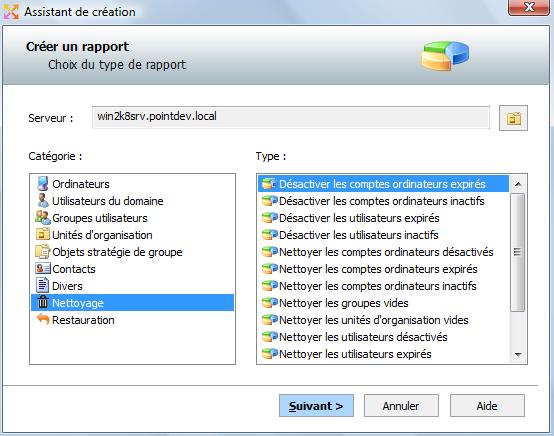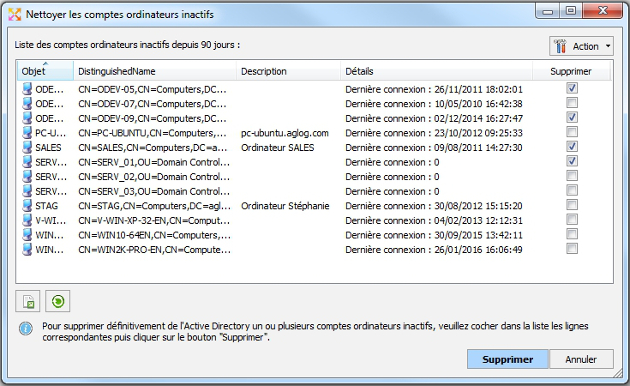FAQ : IDEAL Administration
Simplifiez votre administration Windows Active Directory et Workgroups avec une console unique-
IDEAL ADMINISTRATION 26 arrive bientôt...
Avec IDEAL ADMINISTRATION 26, l’administration Active Directory franchit une nouvelle étape. Cette version met l’accent sur la détection proactive, l’analyse intelligente des alertes grâce à l’IA Cloud et l’aide à la décision, tout en conservant la simplicité, l’efficacité et l’administration sans agent.
Gestion des domaines Windows Active DirectoryComment nettoyer l'annuaire Active Directory en utilisant les fonctions de type "Rapports" ? |
Comment supprimer les objets obsolètes de nos annuaires Active Directory à l'aide de votre logiciel IDEAL Administration ? |
|
Tout d’abord, téléchargez la version gratuite 30 jours de notre logiciel si vous ne l’avez pas encore installée: Télécharger IDEAL Administration. Sur la vue de droite, sélectionnez l'onglet Réseau Active Directory, puis Reporting.
Liste des rapports de nettoyage :
Exemple : Pour supprimer les comptes ordinateurs inactifs
Une fois le rapport ouvert, vous pouvez l'imprimer en cliquant sur le bouton prévu à cet effet. Vous pouvez également déployer les catégories pour voir le détail et la liste des ordinateurs ou cliquer sur le lien "Afficher tout" pour déployer toutes les catégories.
|
| Dernière modification : 20/09/2019 |




IDEAL Administration 25.3
TÉLÉCHARGER LAVERSION GRATUITE

 Français
Français 
 Anglais
Anglais Espagnol
Espagnol Allemand
Allemand Italien
Italien Russe
Russe